Slik får du tilgang til notatene dine på iCloud
Apple iCloud er faktisk en innebygd på iPad, iPhone og så vel som Mac, og den kan også enkelt nås fra datamaskinen. Noen ganger er det mulig når du trenger tilgang til notatene dine på iCloud fra din personlige datamaskin. Det kan oppstå under noen typiske forhold som at iPhone er død og nå vil du bruke datamaskinen til vennen din eller du nyter ferien, men du har ikke mobildata, men i nærheten er det tilgjengelig en internettkafé der du kan enkelt og raskt få tilgang til notater, kontakter, e-poster, kalendere og så vel som mange andre tjenester i nettleseren din som kommer i iCloud.
- Del 1: Sikkerhetskopierer iCloud?
- Del 2: Hvordan få tilgang til iCloud Notes via nettet?
- Del 3: Hvordan få tilgang til notatene dine i forskjellige iCloud-sikkerhetskopifiler?
- Del 4: Hvordan deler jeg notater i iCloud?
Del 1: Sikkerhetskopierer iCloud?
Ja, iCloud kan enkelt hjelpe deg med å sikkerhetskopiere notatene dine; alt du trenger å gjøre er å følge de angitte trinnene.
Trinn 1 – Trykk først på Innstilling i apper og velg iCloud-alternativet. Her er hva du får når du velger iCloud og har logget på.
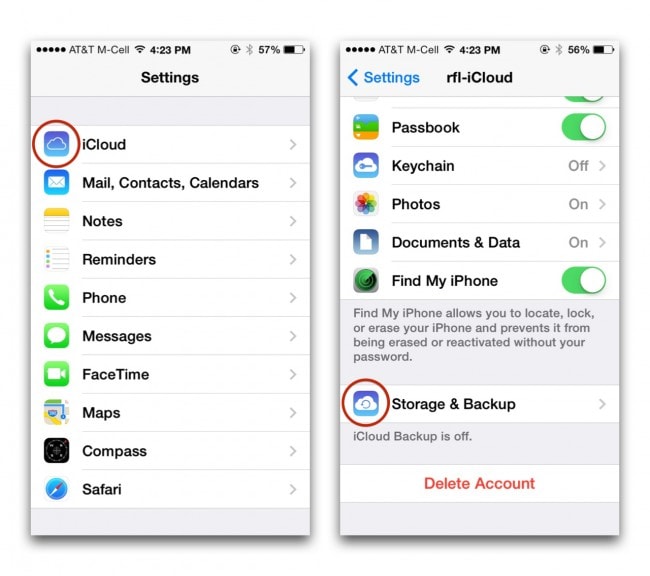
Trinn 2 – Skriv inn den nødvendige informasjonen til Apple-ID-en din samt passordet. Klikk nå på påloggingsknappen.
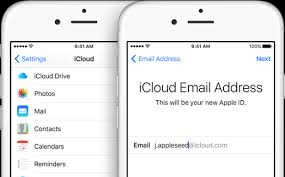
Trinn 3 – Gå til Notes-appen og trykk på alternativet for data og dokumenter. Slå dem på.

Trinn 4 – Trykk på iCloud-knappen og bla ned og velg alternativet for sikkerhetskopiering og lagring.
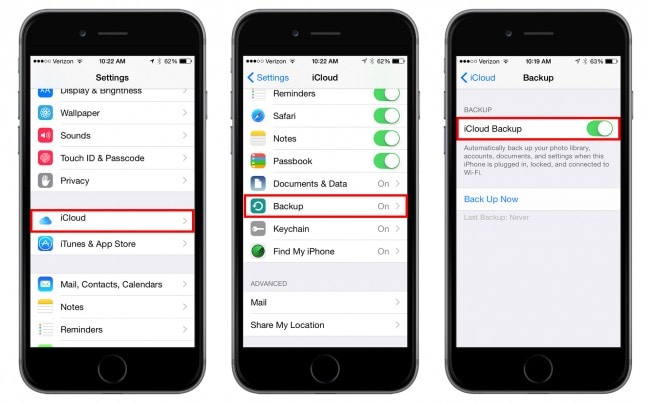
Trinn 5 – Til slutt, sett opp iCloud-bryteren til bryteren på-posisjon og velg deretter ‘Sikkerhetskopier nå’-knappen for å starte en sikkerhetskopi av iCloud.
Del 2: Hvordan få tilgang til iCloud Notes via nettet?
Apple iCloud-tjenester sikkerhetskopierer enkelt iPhone-innholdet ditt som hovedsakelig inkluderer notater, meldinger, kontakter, kalender osv. Lurer du på hvordan du kan se iCloud-sikkerhetskopien for Mac eller PC? Her kan du enkelt finne enkle og enkle måter å gjøre det på. Disse måtene hjelper ikke bare med å få tilgang til iCloud, men så vel som disse måtene hjelper også til å bryte opp iCloud-filer. Bare følg de enkle trinnene nedenfor for å få tilgang til iCloud fra datamaskinen via en hvilken som helst nettleser.
Trinn 1- Først åpner du nettleseren din og navigerer på iClouds nettsted.
Trinn 2- Logg på med ditt Apple-passord og ID.
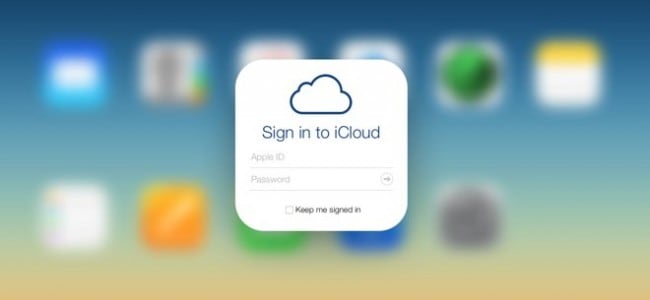
Trinn 3 – Nå kan du enkelt se alle filene i iCLoud og kan også klikke på iCloud-stasjonen for å se alle filene på den.
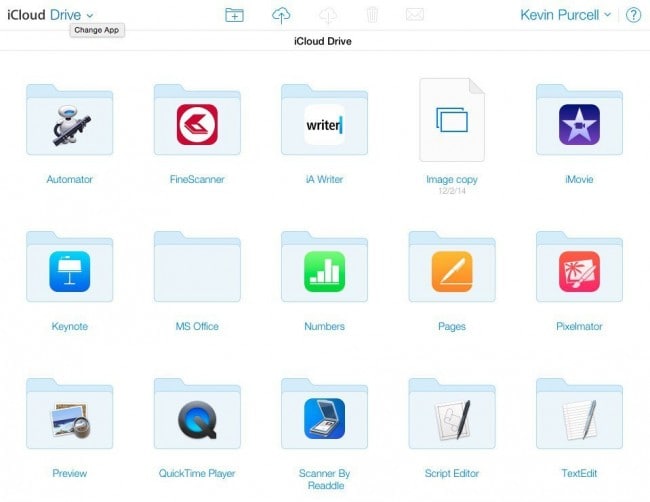
Del 3: Slik får du tilgang til notatene dine i forskjellige iCloud-sikkerhetskopifiler
iCloud tilbyr mange flotte funksjoner til Apple-brukere. Du kan lage en enkel sikkerhetskopi av nesten alt som faktisk er lagret på enheten din til Apple. Vil du se alt innholdet i iCloud-sikkerhetskopien? Du trenger ikke å bekymre deg for det, siden du enkelt kan få tilgang til iCloud-sikkerhetskopiinnholdet på en PC eller Mac.
Av noen sikkerhetsgrunner forteller Apple oss aldri hvor iCloud-sikkerhetskopien er plassert. Hvis du vil ha tilgang til iCloud-sikkerhetskopieringsfilene, må du prøve et søkeverktøy eller et tredjepartsverktøy for å finne banen der iCloud-sikkerhetskopifilen opprinnelig er plassert. Men, DrFoneTool – iPhone Data Recovery kan gjøre jobben enkelt for deg. Her er noen av grunnene til at du vil elske dette tilbudet fra Wondershare.

DrFoneTool – iPhone datagjenoppretting
Verdens første iPhone og iPad datagjenopprettingsprogramvare
- Gi tre måter å gjenopprette iOS-data.
- Skann iOS-enheter for å gjenopprette bilder, video, kontakter, meldinger, notater osv.
- Pakk ut og forhåndsvis alt innhold i iCloud-synkroniserte filer og iTunes-sikkerhetskopifiler.
- Gjenopprett selektivt det du ønsker fra iCloud-synkroniserte filer og iTunes-sikkerhetskopi til enheten eller datamaskinen din.
- Kompatibel med de nyeste iPad-modellene.
Trinn 1. Først, last ned og installer wondershare Dr. Fone på datamaskinen din. Hvis du kjører en Mac, kan du prøve Mac-versjonen. Velg deretter ‘Gjenopprett fra iCloud-synkronisert fil’ fra sidemenyen, og du vil bli bedt om å angi iCloud-kontoen din. Det er 100 % trygt. Du har Wondershare sin garanti.

Trinn 2. Når du kommer inn, kan du velge hvilken som helst av iCloud-sikkerhetskopifilene dine i fillisten. Klikk deretter på ‘Last ned’-knappen for å få den frakoblet. Senere kan du skanne direkte for å trekke den ut for detaljer i den.

Trinn 3. Etter at skanningsprosessen er fullført, kan du enkelt forhåndsvise alt det utpakkede innholdet. Sjekk elementene du vil ha, og bare lagre dem på datamaskinen din som en HTML-fil. Og du er ferdig! Det er enkelt som det med Wondershare Dr. Fone.

Del 4: Hvordan deler jeg notater i iCloud?
Trinn 1 – Trykk på Innstillinger på iPhone. Klikk på iCloud. Skriv inn passordet og ID-en i feltene du har fått tilgang til i iCloud på iPhone.
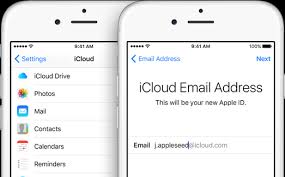
Trinn 2 – Bare bla ned til Notes og deretter på glidebryteren. Klikk på Opprett-knappen og velg deretter hvordan du vil dele notatet. Du kan velge forskjellige alternativer fra Facebook til e-post. Vi vil gi et eksempel om e-posten her.
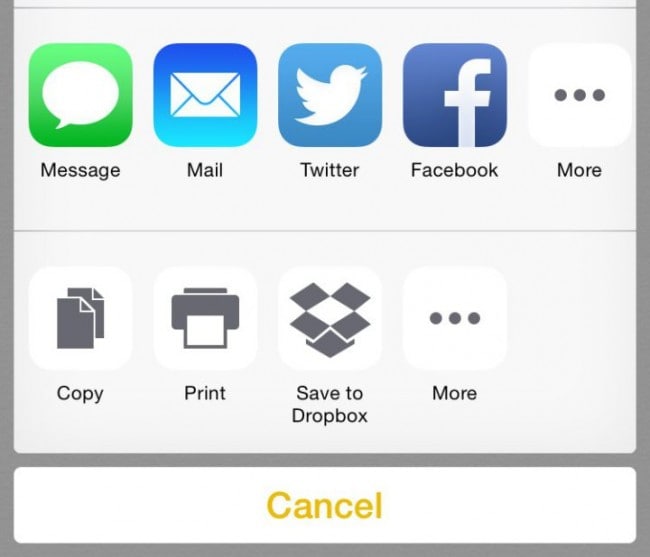
Trinn 3 – Klikk på Mail og trykk ganske enkelt på ‘Ferdig’-knappen. Sjekk nå iCloud-e-postkontoen din for å se alle de synkroniserte notatene. Det er gjort!
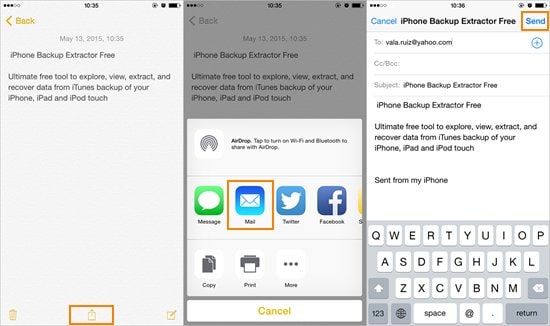
Gå til Note-appen og gå ned til bunnen. Velg Del-knappen som vises i midten. Derfra kan du sende notatet via en iMessage, e-post, samt dele det på sosiale medier som på Facebook eller Twitter. Det er enda flere måter å dele notatene dine på.
Det er ganske enkelt å få tilgang til iCloud uansett hvilken enhet du kjører. Apple har sørget for at iCloud-data forblir trygge, og i tilfelle du sletter noe på iOS-enheten din eller til og med fra iCloud, kan du alltids bruke Wondershare Dr. Fone til å hente den.
Siste artikler

